Dodavanje Suica, PASMO ili ICOCA kartice u Apple Novčanik
Dodajte Suica, PASMO ili ICOCA karticu u Apple Novčanik na iPhone ili Apple Watch uređaju da biste se vozili javnim prijevozom i kupovali putem servisa Apple Pay.
Da biste dodali Suica, PASMO ili ICOCA karticu na iPhone ili Apple Watch1, treba vam:
Apple ID koji ste upotrebljavali za prijavu na uređaj s omogućenom dvofaktornom provjerom autentičnosti.
Suica ili PASMO: iPhone 8 ili iPhone 8 Plus ili noviji, ili Apple Watch Series 3 ili noviji, s najnovijom verzijom sustava iOS ili watchOS.
Samo Suica: iPhone 7, iPhone 7 Plus ili Apple Watch Series 2 koji je kupljen u Japanu.
Samo ICOCA2: iPhone 8 ili iPhone 8 Plus ili noviji uređaj sa sustavom iOS 16 ili novijim. Ili Apple Watch Series 3 ili noviji uređaj s operativnim sustavom watchOS 8.7.1 ili novijim.
Da biste dodali novu Suica, PASMO ili ICOCA karticu, potrebna vam je kartica za plaćanje koja ispunjava uvjete u aplikaciji Apple Novčanik.
Dodavanje Suica, PASMO ili ICOCA kartice u Apple Novčanik
Možete dodati novu Suica, PASMO ili ICOCA karticu na iPhone ili Apple Watch ili možete fizičku karticu prenijeti na uređaj.
Kada dodate svoju prvu Suica, PASMO ili ICOCA card, Ekspresni način automatski se uključuje za tu karticu, što vam omogućava da platite vožnje u javnom prijevozu i izvršite kušnje jednim dodirom.
Dodavanje nove Suica, PASMO ili ICOCA kartice na iPhone ili Apple Watch
Da biste dodali karticu:
iPhone: otvorite aplikaciju Novčanik i dodirnite .
Apple Watch: na iPhone uređaju otvorite aplikaciju Apple Watch te dodirnite karticu Moj sat. Zatim se pomaknite prema dolje, dodirnite Novčanik i Apple Pay te dodirnite Dodaj karticu.
Dodirnite stavku Kartica za javni prijevoz.
Odaberite karticu koju želite dodati.
Dodirnite Nastavi.
Odaberite iznos koji želite dodati na karticu i dodirnite Dodaj.
Slijedite korake na zaslonu da biste potvrdili kupnju i dodali Suica, PASMO ili ICOCA karticu.
Prijenos fizičke Suica, PASMO ili ICOCA kartice na iPhone ili Apple Watch
Svoju fizičku Suica, PASMO ili ICOCA karticu i trenutačna sredstva na kartici možete prenijeti u Apple Novčanik.3 Nakon prijenosa vaša fizička kartica neće raditi, a polog će se dodati sredstvima na vašoj Suica, PASMO ili ICOCA kartici u Apple Novčaniku.
Da biste dodali karticu:
iPhone: otvorite aplikaciju Novčanik i dodirnite .
Apple Watch: na iPhone uređaju otvorite aplikaciju Apple Watch te dodirnite karticu Moj sat. Zatim se pomaknite prema dolje, dodirnite Novčanik i Apple Pay te dodirnite Dodaj karticu.
Dodirnite stavku Kartica za javni prijevoz.
Odaberite karticu koju želite dodati te dodirnite Nastavi.
Dodirnite Prenesi postojeću karticu.
Slijedite korake na zaslonu za prijenos fizičke kartice. Provjerite posljednje četiri znamenke broja kartice.
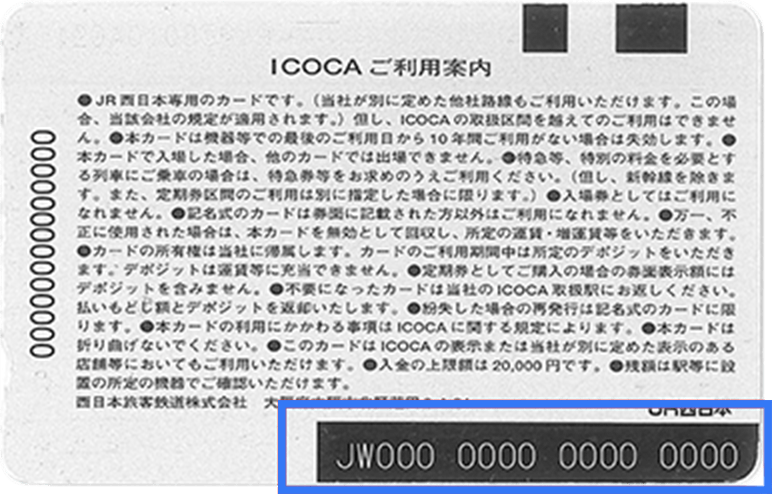
Datum rođenja potreban je samo ako dodajete My Suica karticu, personaliziranu PASMO karticu, Commuter PASMO ili Suica karticu ili ICOCA karticu. Unesite isti datum rođenja koji ste upotrijebili i prilikom kupnje plastične fizičke kartice. Dodirnite opciju Dalje.
Postavite karticu na ravnu površinu i položite vrh iPhone uređaja na karticu dok se na zaslonu ne prikaže Kartica je dodana. Postupak može trajati i nekoliko minuta.
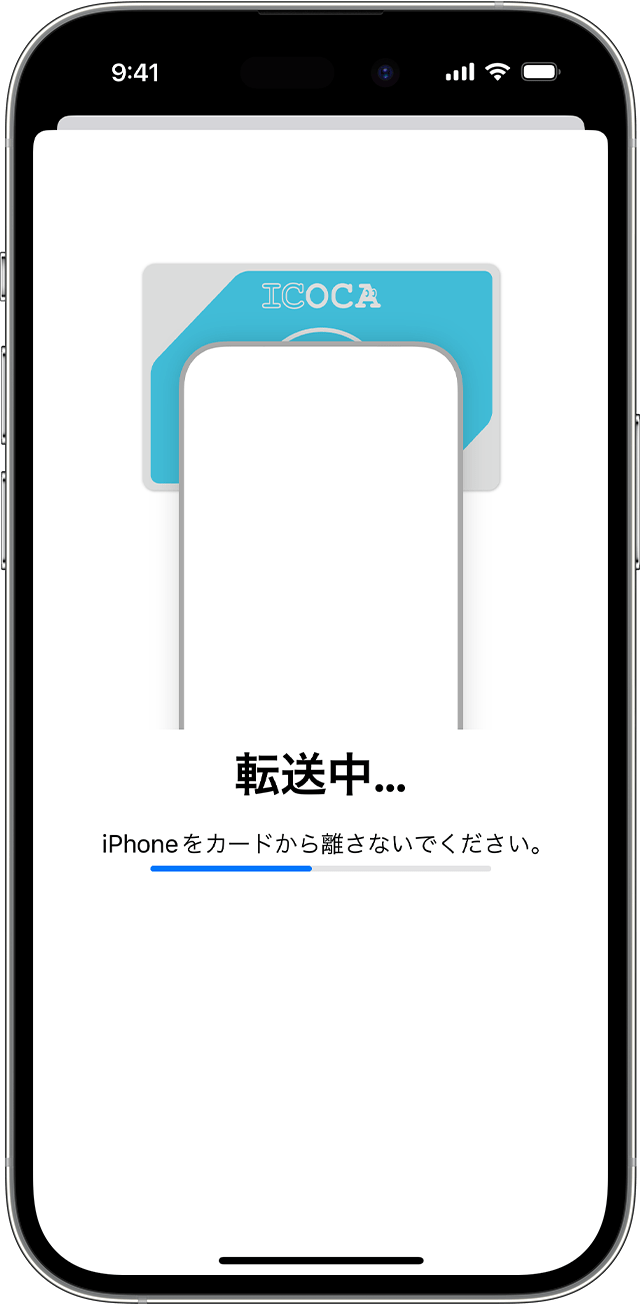
Prijenos Suica, PASMO ili ICOCA kartice s jednog na drugi uređaj
Suica, PASMO ili ICOCA karticu istodobno možete imati samo na jednom uređaju. No karticu možete premještati između uređaja.
Prijenos Suica, PASMO ili ICOCA kartice s iPhone uređaja na Apple Watch
Na iPhone uređaju otvorite aplikaciju Apple Watch.
U kartici Moj sat pomaknite se prema dolje i dodirnite Novčanik i Apple Pay.
Dodirnite gumb Dodaj pored kartice koju želite premjestiti na Apple Watch.
Možete i odabrati Dodaj karticu da biste pogledali popis prethodnih kartica s drugih uređaja.
Da biste karticu vratili na iPhone, upotrijebite aplikaciju Apple Watch: dodirnite Novčanik i Apple Pay, dodirnite karticu, zatim dodirnite Dodaj karticu u iPhone.
Prijenos Suica, PASMO ili ICOCA kartice uz pomoć asistenta za podešavanje
U asistentu za podešavanje na novom iPhone uređaju dodirnite Novčanik.
Odaberite kartice koje želite prenijeti s prethodnog uređaja.
Dodirnite Nastavi da biste potvrdili da želite prenijeti kartice na novi uređaj.4
Prethodni uređaj mora biti u blizini i biti povezan s internetom da biste dovršili prijenos na novi uređaj.
Prijenos Suica, PASMO ili ICOCA kartice uz pomoć aplikacije Novčanik
Na novom iPhone uređaju otvorite aplikaciju Novčanik i dodirnite .
Dodirnite Prethodne kartice i odaberite Suica, PASMO ili ICOCA karticu.
Slijedite korake na zaslonu da biste dodali karticu za na novi iPhone.4
Suica, PASMO ili ICOCA karticu ne možete premještati tijekom putovanja javnim prijevozom.
Prethodni uređaj mora biti u blizini i biti povezan s internetom da biste dovršili prijenos na novi uređaj.
Uklanjanje Suica, PASMO ili ICOCA kartice
Na iPhone uređaju otvorite aplikaciju Novčanik.
Dodirnite Suica, PASMO ili ICOCA karticu.
Dodirnite , a zatim dodirnite Detalji kartice.
Pomaknite se prema dolje i dodirnite Ukloni ovu karticu, zatim za potvrdu dodirnite Ukloni.
Apple Pay nije dostupan za djecu mlađu od 13 godina. Dob nije ista u svim državama i regijama.
Za ICOCA kartice podržane su samo kartice za javni prijevoz koje izdaje JR West. Detaljni popis kartica koje ispunjavaju uvjete potražite izravno na odredištima tvrtke ICOCA.
Pazite da na svim uređajima budete prijavljeni na iCloud. Na iOS uređaju morate postaviti Face ID, Touch ID ili šifru. Na Apple Watch uređaju morate postaviti šifru. Ako uklonite šifru ili se odjavite sa servisa iCloud, sve kreditne, prepaid i Suica, PASMO ili ICOCA kartice uklonit će se s tog uređaja. Kad s bilo kojeg uređaja uklonite Suica, PASMO ili ICOCA karticu, preostala će se sredstva pohraniti te ćete ih moći prenijeti na isti ili drugi iPhone odnosno Apple Watch uređaj prijavljen na iCloud istim Apple ID-jem.
Kada prijenos završi, prethodna će kartica ostati vidljiva u aplikaciji Novčanik s upozorenjem da se ne može upotrebljavati.
Informacije koje Apple daje o proizvodima koje nije on proizveo ili neovisnim web-stranicama nad kojima nema nadzor niti ih je testirao ne podrazumijevaju da te proizvode Apple preporučuje niti da za njih daje podršku. Apple nije odgovoran za odabir, performanse ni korištenje web-stranica ili proizvoda drugih proizvođača. Apple ne iznosi mišljenja o točnosti ni pouzdanosti web-stranica drugih proizvođača. Dodatne informacije zatražite od dobavljača proizvoda.
